Win7电脑虚拟内存怎么设置 设置多少合适
1、如果我们的虚拟内存不够,我们尤其是在玩游戏的时候,系统会突然很卡,下面这个地方会有感叹号,提示我们虚拟内存不足。

2、我们这个时候在计算机的位置上点击右键,然后选择属性。
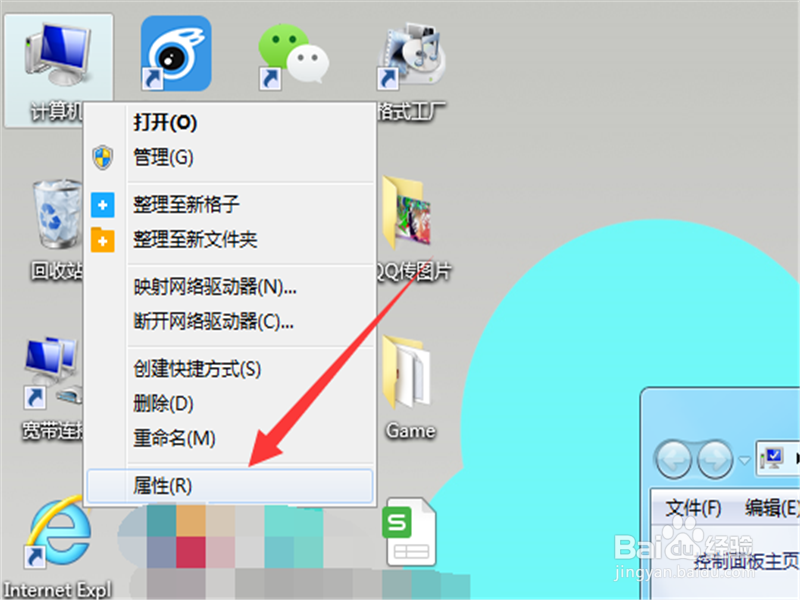
3、这样,我们就会弹出一个新的界面,在这,我们点击一下左下角的高级设置。
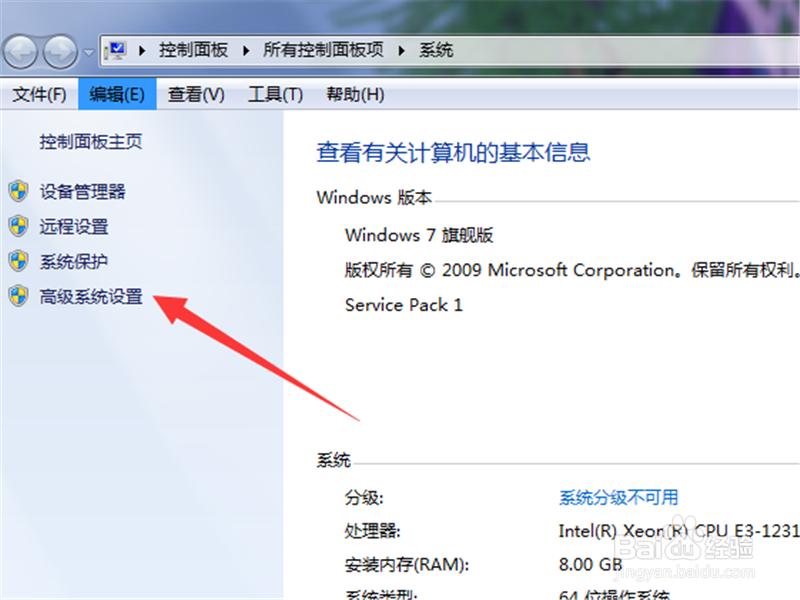
4、这样,我们会再次弹出一个界面,这个就是高级的设置界面。其中第一个选项就包含一个虚拟内存的设置。
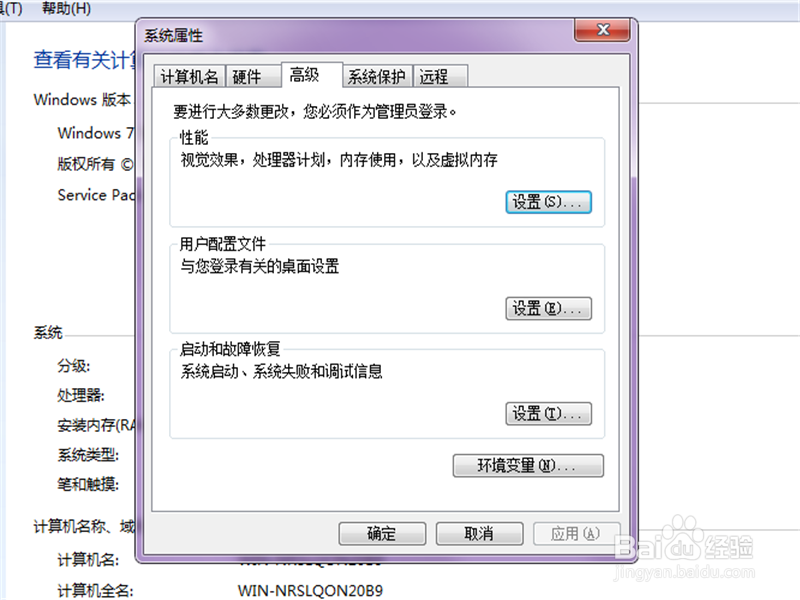
5、点击一下这个选项,会进入到具体内容当中。默认是视觉效果,我们点击中间的高级设置选项。
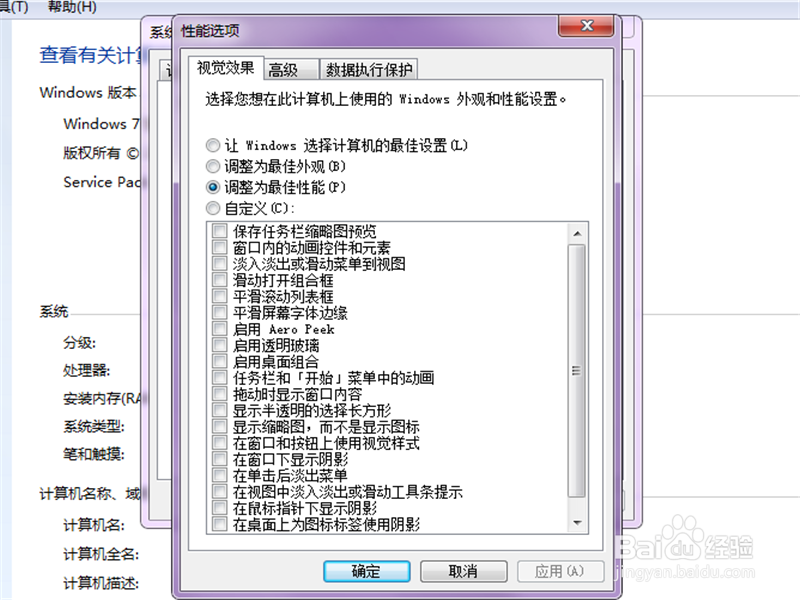
6、这样就来到了虚拟内存的设置界面,点击一下右下角的更改。
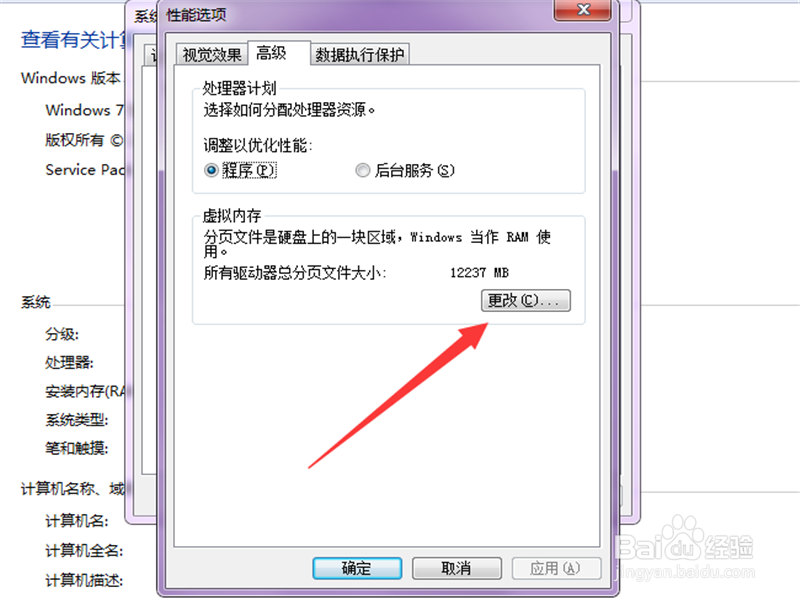
7、默认状态下,系统有一个推荐,我们按照这个来进行设置即可。
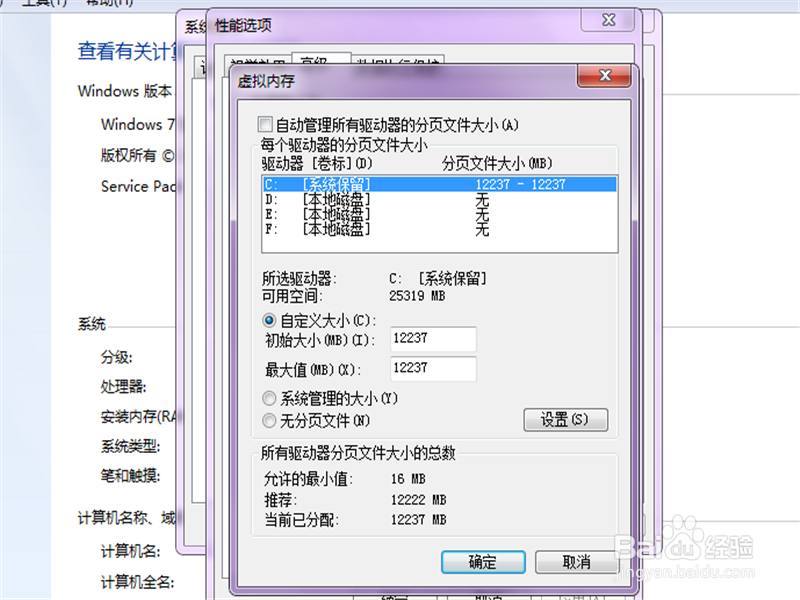
8、将其他的磁盘降低,将C盘尽可能的最大化,但是不要大到不靠谱,这样反而没有用哦,这样设置就完毕了,然后点击确定即可。

声明:本网站引用、摘录或转载内容仅供网站访问者交流或参考,不代表本站立场,如存在版权或非法内容,请联系站长删除,联系邮箱:site.kefu@qq.com。
阅读量:190
阅读量:53
阅读量:30
阅读量:153
阅读量:64